Сжатие в формат AVI
Введите имя файла и выберите папку, в которую он будет сохранен.
Щелкните по кнопке ОК, чтобы закрыть диалоговое окно. Studio начнет процесс кодирования. Ползунок Линии времени будет перемещаться по проекту, обрабатываемые кадры будут отображаться в Плеере, а под окном Плеера появятся индикаторы выполнения (рис. 14.9).
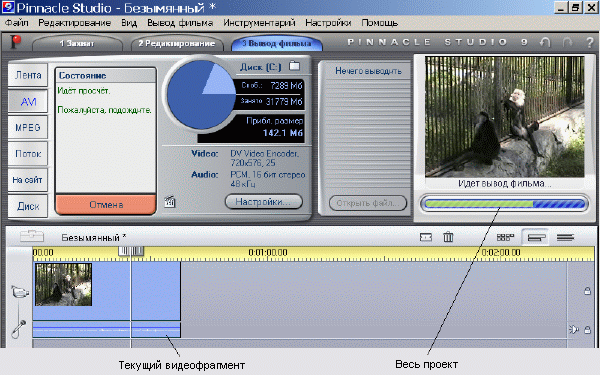
Рис. 14.9. Кодирование в самом разгаре
Ползунок Линии времени будет перемещаться по кадрам, которые кодируются в настоящий момент, а индикаторы выполнения в Плеере покажут, сколько еще времени осталось до завершения всего процесса.
Чтобы воспроизвести видео после кодирования, щелкните по кнопке Открыть файл (Open File) в Дискомере (рис. 14.10). Чтобы открыть файл для последующей записи на ленту, щелкните по кнопке Открыть файл в Плеере и выполните инструкции, приведенные в главе 13.

Рис. 14.10. Файл готов. Его можно воспроизвести или записать на ленту
Если вы работаете с платой видеозахвата и хотите создать AVI-файл для вывода на ленту, укажите в вышеприведенных инструкциях кодек, используемый вашей платой захвата, вместо кодека DV. В примере на рис. 14.5 Pinnacle DCxx MJPEG Compressor-кодек, который использует плата захвата Pinnacle DC10.
